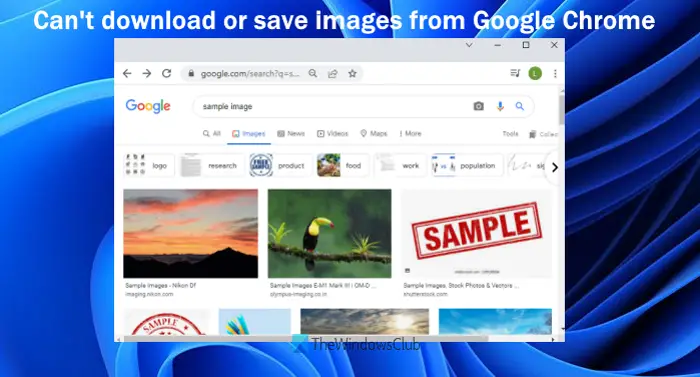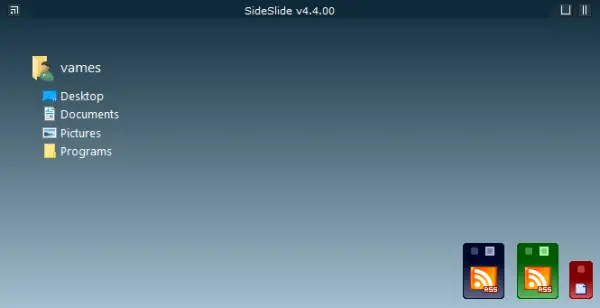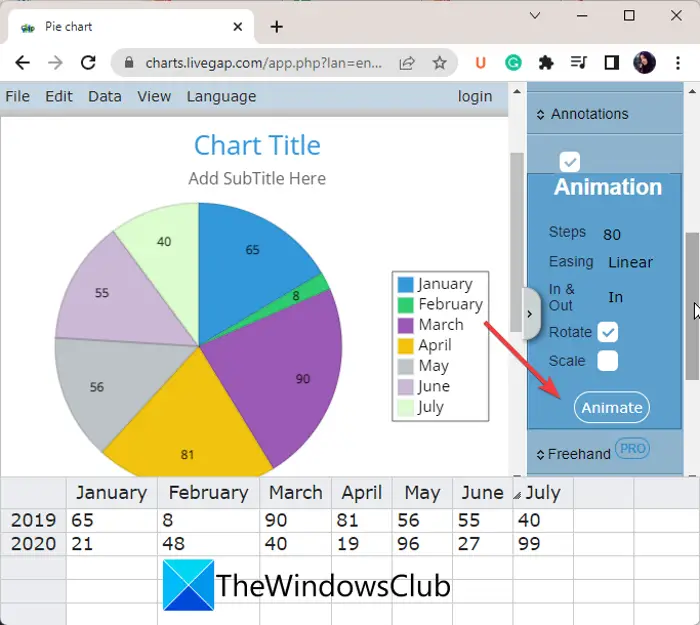チャットGPTは最近ニュースになっており、多くのユーザーがそれを求めています。一部のユーザーは、次のようなエラー メッセージを目にしました。あなたと似た電話番号からの不審な行為を検出しましたそしてなぜこれが起こっているのか疑問に思っています。この記事では、考えられる原因と対処法について説明します。
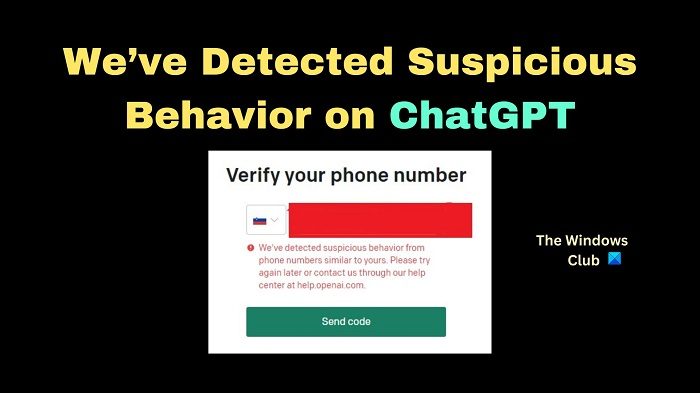
完全なエラー メッセージは次のようになります。
あなたと似た電話番号から不審な行為が検出されました。後でもう一度お試しいただくか、ヘルプセンター (help.openai.com) からお問い合わせください。
ChatGPT で「不審な動作が検出されました」エラーが発生する原因は何ですか?
このエラーは、アカウントにアクセスする前のチェックポイントとして機能します。このエラーの原因には、デバイス上のマルウェアまたはウイルス感染が含まれます。侵害されたデバイスまたは VPN を使用して ChatGPT にログインしている場合、またはログイン試行が失敗した場合に、このエラーが発生する可能性があります。
ChatGPT であなたのメッセージに類似した電話番号からの不審な動作を検出しました
解決するにはあなたと似た電話番号からの不審な行為を検出しましたの上チャットGPT場合は、次の解決策を順番に試してください。
- システムをスキャンしてウイルスやマルウェアを検出する
- ChatGPT での最近のアクティビティを確認します
- 関連付けられたメール ID のパスワードを変更します
- 関連付けられた電子メール ID に対して 2 要素認証を使用する
- VPN を無効にして確認してください
- ChatGPT プラットフォーム サポートに問い合わせる
- しばらくお待ちください
1] システムをスキャンしてウイルスやマルウェアを検出します
ChatGPT はオンライン アプリケーションですが、アクセスする前にシステム上のウイルスやマルウェアの感染をチェックします。したがって、他のことを試す前に、ウイルスやマルウェアに感染していないかコンピュータをスキャンしてください。これは、信頼できるサードパーティ製ウイルス対策ツールまたは Windows セキュリティ。 Windows セキュリティを使用してシステムをスキャンする手順は次のとおりです。
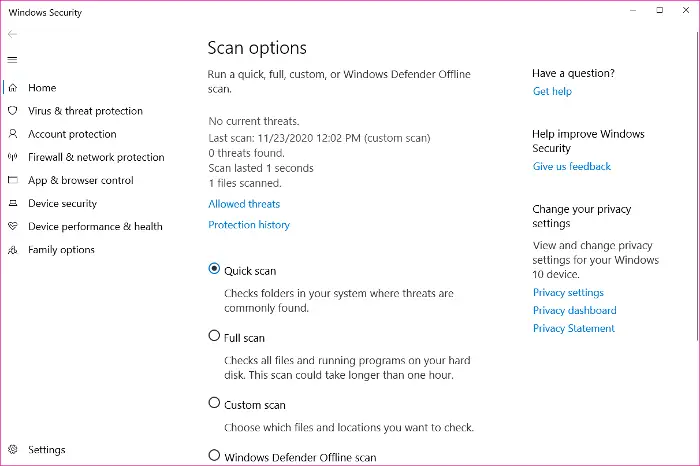
- 検索するWindows セキュリティでWindows 検索バー。
- アプリケーションをクリックして開きます。
- に行きますウイルスと脅威からの保護左側のペインのタブ。
- 右側のペインで、スキャンオプション。
- チェックフルスキャン。
- をクリックしてください今すぐスキャン。
2] ChatGPT での最近のアクティビティを確認します
問題の背後にある原因の 1 つは、不審なアクティビティです。これはChatGPTで簡単に確認できます。
- ChatGPT を開きます。
- 左側のペインを確認します。 ChatGPT で調査された最近のトピックがすべて表示されます。
- 最初のいくつかのトピックを開いて、最新の会話を確認してください。
最新の会話を行った場合はすべて問題ありませんが、そうでない場合はアカウントが侵害される可能性があります。
関連している:申し訳ありませんが、ChatGPT でブロックされています
3] 関連付けられたメールIDのパスワードを変更します
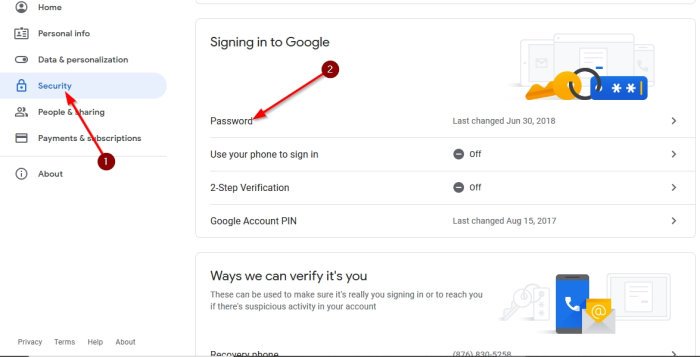
ChatGPT アカウントを作成するときは、Microsoft (Hotmail または Outlook) または Gmail ID を使用します。他の電子メール サーバーも使用できますが、安全性が劣る可能性があります。 Gmail または Microsoft 電子メール ID を使用している場合は、それらに関連付けられているパスワードを変更してください。サードパーティの電子メール ID を使用している場合は、安全性を高めるために Gmail または Microsoft アカウントに移行することをお勧めします。それ以外の場合は、少なくともパスワードを変更してください。
関連している:ChatGPT で「アカウントに潜在的な不正使用のフラグが付けられました」というエラーが発生しました
4] 関連付けられたメール ID に 2 要素認証を使用する
人々は 2 要素認証の威力を過小評価しています。これがないと、データ侵害で大量のパスワードが漏洩するため、専門のハッカーがシステムにアクセスする可能性があります。ただし、2 要素認証を使用すると、サイバー犯罪者はアカウントに侵入する前に携帯電話にアクセスする必要があります。したがって、ChatGPT アカウントで不審なアクティビティに気付いた場合は、パスワードを変更し、2 要素認証を有効にしてください。
読む: 長い応答または応答時の ChatGPT ネットワーク エラー
5] VPNを無効にして確認してください
VPN ソフトウェアを使用している場合は、それを無効にして確認してください。
6] ChatGPT プラットフォーム サポートに問い合わせる
アカウントが侵害されておらず、他の原因も発生していないことを確認しているにもかかわらず、このエラーが発生した場合は、ChatGPT へのログインに使用しているプラットフォームのサポート チームに連絡してください。
例えば。 Microsoft または Gmail アカウントを使用している場合は、ログインの問題についてサポート チームに問い合わせることができます。 ChatGPT には独自のサポート ベースがありません。
関連している:エラーが発生しました。help.openai.com を通じてお問い合わせください。
6] しばらくお待ちください
上記の手順のいずれも機能しなかった場合は、待つしかありません。 ChatGPT で再度ログインできるようになるまで、数日待つ必要がある場合があります。今回は、以前にログインしたコンピュータを使用し、可能であれば、以前に正常に使用した場所から試してください。
エラー文に同じことが記載されていますが、このエラーはあなたの電話番号とは何の関係もないことに注意してください。 ChatGPT はあなたの電話番号を尋ねたり、アクセスに使用した電子メール プラットフォームから電話番号を記録したりしません。
解決策は問題の解決に役立ちましたか? 「はい」の場合は、コメント欄でお知らせください。
ChatGPT が現在容量に達しているので回避するにはどうすればよいですか?
見たらChatGPT は現在定員に達しています使用しようとしているときにメッセージが表示された場合は、次の回避策を実行して確認してください: しばらく待ってから再試行する、ページを更新する、ChatGPT のサーバー状態を確認する、別のブラウザで使用してみる、VPN を使用する、使用してみるプライベート ウィンドウで実行するか、ブラウザのキャッシュをクリアします。